Enrutador de Netis Configuración por el ejemplo de Netis WF2411

- 2050
- 62
- Cristian Collazo
Enrutador de Netis Configuración por el ejemplo de Netis WF2411
En estas instrucciones encontrará toda la información necesaria sobre la configuración del enrutador NETIS WF2411. Esto se refiere a la configuración completa de un nuevo enrutador para trabajar con el proveedor, configurar una red Wi-Fi, instalar una contraseña en una red inalámbrica y T. D.
Netis WF2411 en realidad un modelo muy interesante que atrae a los compradores a un pequeño precio y buenas críticas. Antes de comprar este enrutador, leí mucha información y, incluidas las revisiones, ya que Netis no estaba familiarizado con los enrutadores de la compañía. Decidí comprar y verificar qué tipo de dispositivo es. No hablaré sobre ninguna característica técnica ahora, ya que lo más probable es que haya comprado un enrutador, y desea configurar su red lo antes posible. Esto es lo que haremos ahora. Leí en los comentarios que después de restablecer la configuración de este enrutador no ingresa la configuración, y la configuración se voltea después del reinicio. Revisé todo y no encontré tales problemas.

Realmente me gustó el panel de control para Netis WF2411. Todo se hace muy simple y pensado. Todo está claro, además hay un idioma ruso. Creo que no habrá problemas con la configuración, especialmente según una instrucción tan genial como esta 🙂
Ya sin hábito, configuraremos el enrutador de acuerdo con el esquema estándar:
- Te mostraré cómo conectar Netis WF2411 a Internet y a una computadora.
- Vamos a la configuración de nuestro enrutador y configuremos Internet (conexión al proveedor). Considere la configuración para la recepción dinámica de IP y PPPOE, PPTP, L2TP.
- A continuación, configure Wi-Fi en Netis e instale la contraseña en una red inalámbrica.
- Establezcamos la contraseña para proteger la configuración del enrutador.
Esta instrucción es adecuada sin problemas para el nuevo enrutador que acaba de comprar, y para volver a establecer. Si su enrutador solía trabajar con otro proveedor, o ya lo ha probado, entonces le aconsejo hacer un reinicio de la configuración. Para hacer esto, conecte la alimentación al enrutador y haga clic en el botón predeterminado ahogado en la carcasa durante 10 segundos. Después de este procedimiento, puede comenzar a configurar Netis WF2411 (u otro modelo que tenga).
Conexión del enrutador Netis
En primer lugar, conecte el cable de alimentación al enrutador e incluya en la salida. Además, en la WAN, el conector del enrutador debe estar conectado a Internet (cable del proveedor de Internet) o del módem ADSL. Se parece a esto:

Ahora necesitamos conectarnos al enrutador desde el dispositivo desde el que lo configuraremos. Si tiene una computadora estacionaria o una computadora portátil, entonces es mejor conectarla a Netis WF2411 usando un cable de red que está incluido. Conectamos un extremo del cable al enrutador en Conector LAN, y el segundo extremo a la tarjeta de red de computadoras.

Si desea configurar el enrutador Wi-Fi, simplemente conéctese a la red inalámbrica que aparecerá inmediatamente después de encender el enrutador. Tendrá sobre este nombre: "Netis_c2323b". Para conectarse, deberá usar una contraseña estándar. Tengo: "Contraseña". El nombre de la red, y la contraseña estándar se indica en la parte inferior del enrutador.
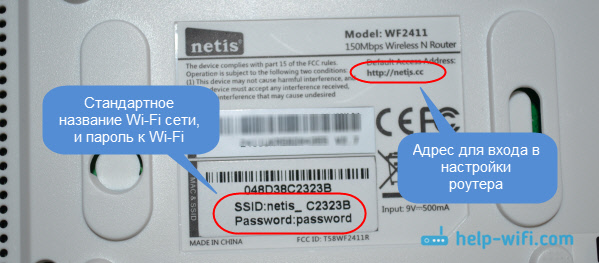
Después de conectarse al enrutador, puede comenzar a configurarlo.
Configuración de Internet en Netis WF2411
Abra cualquier navegador (el fabricante recomienda Chrome o Internet Explorer), me configuré a través de la ópera. En la barra de direcciones, marque la dirección 192.168.1.1, o http: // netis.CC, Y síguelo. La página con la configuración del enrutador se abrirá. He preparado una instrucción separada sobre la entrada a la configuración de Netis.
Si lo desea, puede actualizar su firmware de enrutador antes de configurar. Puede hacer esto de acuerdo con las instrucciones en las que escribí sobre el firmware de los enrutadores de Netis. Puede actualizar el software después de configurar.
Verá una página con configuración rápida. En él puede configurar la conexión al proveedor de Internet y Wi-Fi. Pero antes que nada, le aconsejo que cambie el idioma del panel de control a ruso y haciendo clic en el botón Avanzado, ir a la configuración ampliada. Allí todos nos configuraremos.
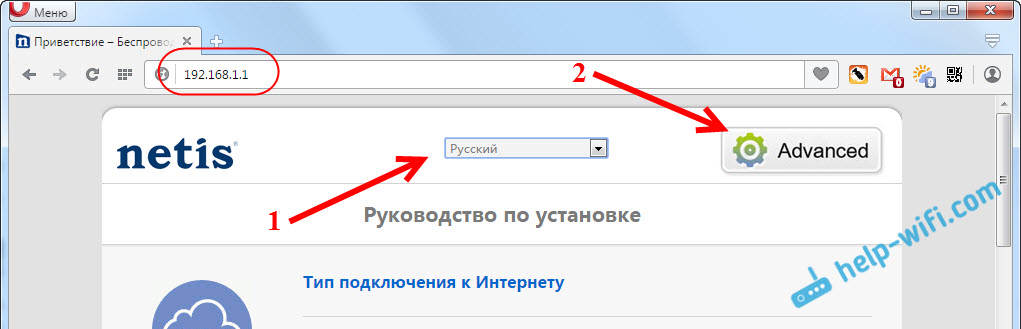
A continuación, ve a la izquierda a la pestaña Neto - Pálido. Aquí hay configuraciones muy importantes, si se configuran incorrectamente, entonces el enrutador Netis WF2411 no podrá conectarse a Internet y distribuirlo. ¿Qué tipo de conexión usa su proveedor de Internet? Debe aclarar el proveedor. Puede ser: IP dinámica, IP estática, PPPOE, L2TP, PPTP. Si su tipo no es una IP dinámica, entonces también debe tener parámetros para conectar: nombre de usuario, contraseña y posiblemente dirección IP. Estos datos son emitidos por el proveedor.
En el menú de caída Tipo de conexión WAN Seleccione nuestro tipo de conexión y, si es necesario, establezca los parámetros necesarios.
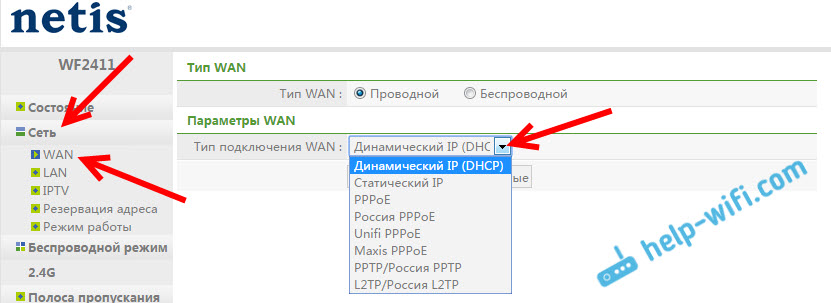
Por ejemplo, configurar una conexión popular Pppoe (Beeline, casa.Ru) en el enrutador de Netis se verá así:
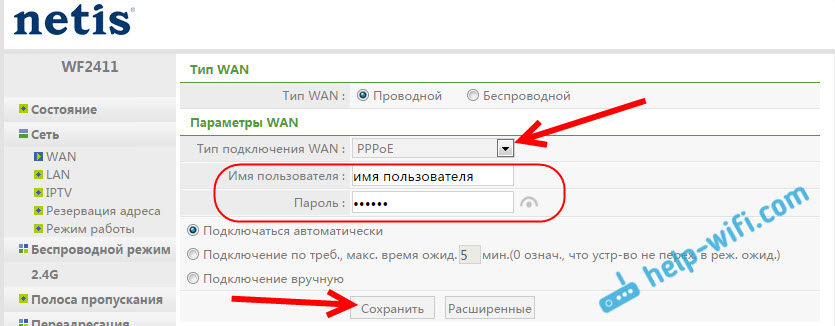
Para guardar la configuración, haga clic en el botón Ahorrar. Si necesita establecer algún parámetros especiales, por ejemplo: Clone la dirección MAC, establezca direcciones DNS, nombre del servidor y T. D., Luego haga clic en el botón Extendido, y la configuración adicional se abrirá.
El objetivo principal de este entorno es que Internet comenzaría a trabajar a través del enrutador. Si está conectado al enrutador e Internet ya está funcionando, y no hay estado "sin acceso a Internet", entonces todo está bien. Guarde la configuración y siga estas instrucciones. Si no puede configurar la conexión a Internet, entonces el consejo es verificar la configuración nuevamente, aclararlos con el proveedor y leer este artículo.
Configuración de Wi-Fi y configuración de contraseña en el enrutador Netis WF2411
Bajo el ajuste de la red inalámbrica, presentaré el cambio del nombre de esta misma red. Si el nombre estándar no se adapta a usted. Y, por supuesto, le aconsejo que proteja su red Wi-Fi con una buena contraseña.
Para hacer esto, vaya a la pestaña en la configuración Modo inalámbrico - Configuración de Wi-Fi (si es necesario, entonces seleccione la red 2.4G, o 5G, si el enrutador es de dos bandas). En esta página estamos interesados en el campo SSID, donde prescribimos el nombre de nuestra red inalámbrica.
Para instalar una contraseña, en el menú de caída Tipo de autenticación Elegir WPA2-PSK. Y en el campo Contraseña, Inventar y escribir la contraseña que se utilizará para conectarse a su Wi-Fi. La contraseña debe ser al menos 8 caracteres, letras y números en inglés.
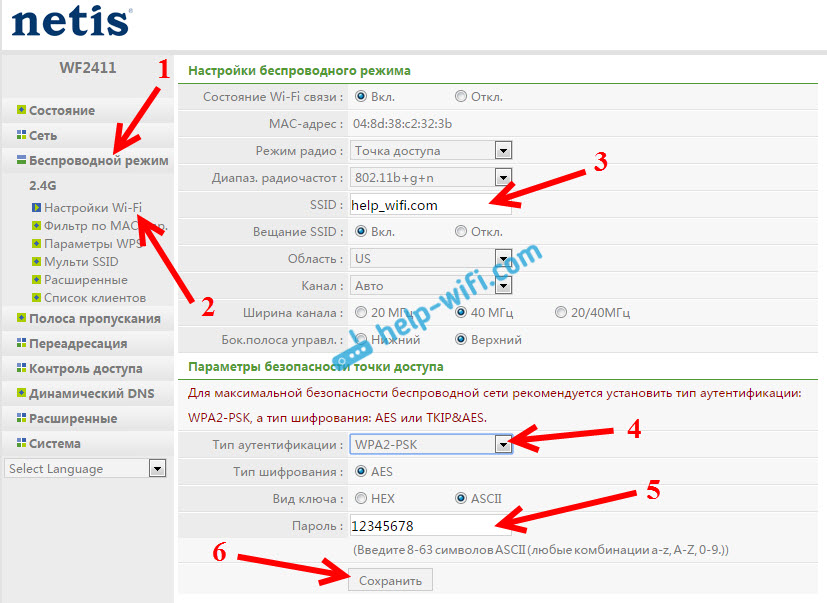
Los parámetros restantes son mejores para no cambiar. presiona el botón Ahorrar. Después de eso, deberá conectarse a Wi-Fi con una nueva contraseña que instalamos. Intenta no olvidarlo, y si lo olvidas, este artículo será útil.
Si ha cambiado solo la contraseña, entonces las computadoras que ya se han conectado a esta red pueden aparecer: "Windows no puede conectarse", o "Parámetros de red almacenados en esta computadora, no cumplan con los requisitos de esta red". En este caso, solo necesita eliminar la red en la computadora y se conectará nuevamente.
Establecemos la contraseña para proteger la configuración
Todos los que se conectarán con su enrutador podrán acceder a su configuración. Por lo tanto, le aconsejo que establezca una contraseña, cuya solicitud aparecerá en la entrada al panel de control. Para hacer esto, vaya a la configuración de la pestaña Sistema - Contraseña. Indicar el nombre de usuario, recomendar administrador y especificar la contraseña dos veces. Esta contraseña deberá ingresarse solo en la entrada a la configuración. presiona el botón Ahorrar.
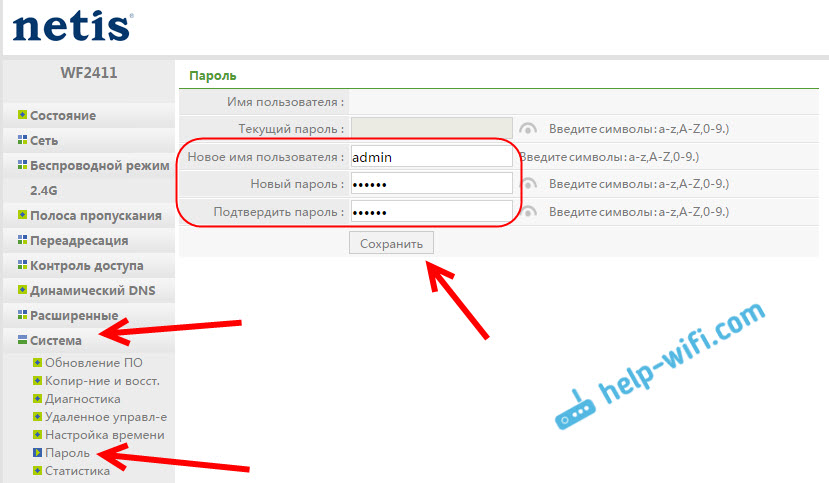
Ahora en la entrada a la configuración de su Netis WF2411, aparecerá una solicitud de nombre de usuario y contraseña.
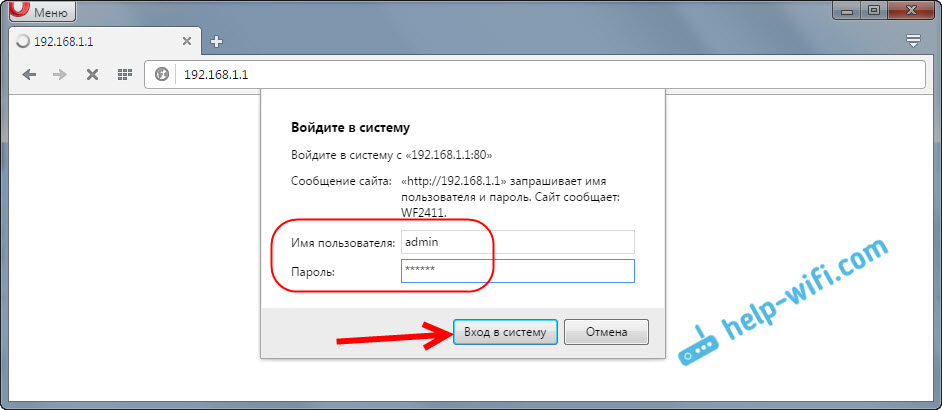
Eso es todo, ahora las configuraciones de nuestro enrutador están protegidos de manera confiable. Lo principal es no olvidar esta contraseña, de lo contrario debe restablecer la configuración.
Mostré la configuración principal después de lo cual puede conectarse al enrutador y usar Internet. El esta completamente listo para trabajar. Instrucciones como: configuración de IPTV, bloqueo de clientes, prueba de puerto y t. D., Me prepararé en artículos separados.
Si tiene preguntas sobre la configuración de Netis WF2411, déjalos en los comentarios. Describa bien su caso e intentaré ayudar a consejos.
- « Configuración de la configuración en el enrutador de Netis
- Cómo flashear un enrutador de Netis? Actualización de firmware sobre el ejemplo de Netis WF2411 »

